
时间:2021-05-28 13:10:22 来源:www.win10xitong.com 作者:win10
很多用户在使用win10系统的时候,都遇到了WIN10检查更新很慢的问题,这个问题很典型。而且如果遇到WIN10检查更新很慢的问题又对电脑接触的时间不长,那就不知道该怎么解决了。如果你很着急,身边又暂时找不到人可以处理WIN10检查更新很慢的问题,小编直接给出操作步骤:1.在开始菜单上单击鼠标右键,点击【网络连接】;2.在以太网上单击鼠标右键,选择【属性】(这里不是唯一的,如果当前使用无线的话则在“WLAN”上进行操作)就能得到很完美的解决了刚才说得方法是一个概括,不是很全面,如果你没有看懂,那我们下面就详细的带来WIN10检查更新很慢的方法步骤。
推荐系统下载:系统之家Win10纯净版
具体方法:
1.在开始菜单上单击鼠标右键,然后单击[网络连接];
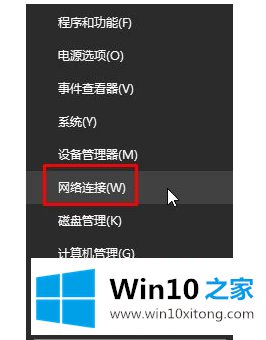
2.在以太网上单击鼠标右键,并选择[属性](这不是唯一的一个。如果目前使用无线,在“WLAN”上操作);
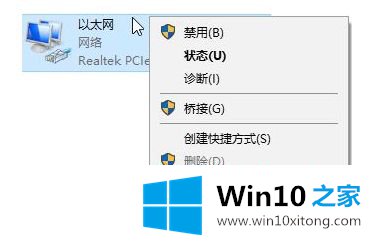
3.在以太网属性中,双击打开互联网协议版本4 (TCP/IPv4)。
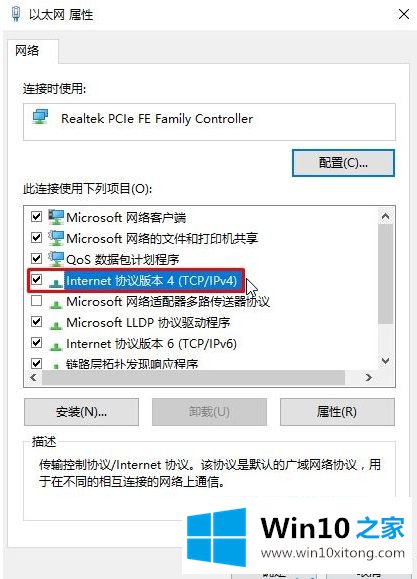
4.点击【使用下面的DNS服务器地址】,输入:4 2 2 1/4 2 2 2如图:点击【确定】。
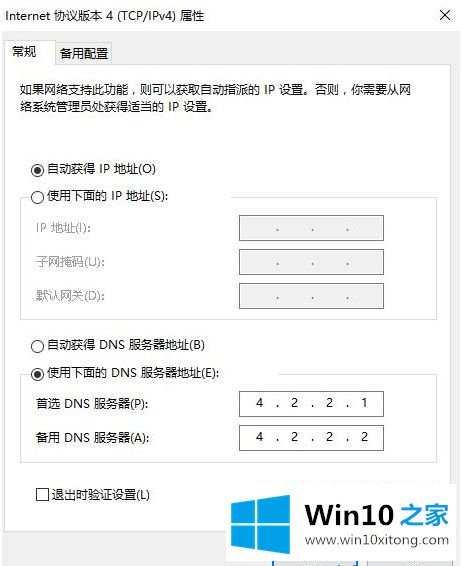
以上是检查和更新WIN10系统特别慢的处理方法。遇到同样情况的朋友要赶紧参考边肖的方法,希望对大家有帮助。
从上面的内容中我们可以看到详细的WIN10检查更新很慢的方法步骤,欢迎大家给小编进行留言。